麦克风声音太小 图解笔记本麦克风声音小
最近笔者与朋友QQ视频的时候发现朋友笔记本电脑麦克风声音很小,这边很难听清楚对方说什么,朋友也不解,刚买不久的笔记本麦克风声音就很小,但不知道什么原因,之后笔者为其远程设置了一下效果好多了,下面就来与大家分享下笔记本麦克风声音小的解决办法,希望对遇到类似问题的朋友有所帮助。
麦克风声音小多数是因为设置问题,当然有些也可能是麦克风质量不好导致的,不过这种情况很少,主要是一些台式电脑购买的麦克风质量差导致的。对于一些笔记本可能是里笔记本内置的麦克风说话太远,也会导致麦克风声音小,一般笔记本内置麦克风孔都在正对免前排有一个标有MIC的小孔,就是麦克风小孔,离小孔越近说话声音就可以越大,下面再来看看通过一些优化设置,提升麦克风声音的办法。
1、如果是QQ语音或者QQ视频麦克风声音小的话,我们首先不妨调节下QQ语音麦克风音量设置,如下图:
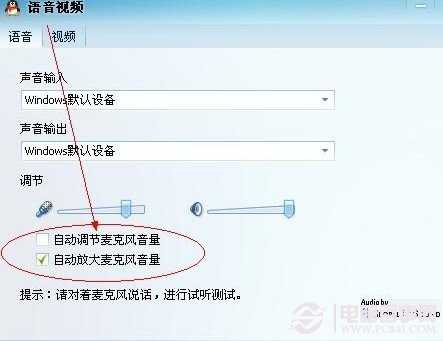
QQ语音麦克风声音设置
如上图,我们首先打开QQ语音视频设置,然后切换到“语音”调节设置,勾选上“自动放大麦克风音量”,另外将右侧的音量调节到最大即可。
如果以上方法,麦克风声音依然很小,那么不妨再设置下系统增强麦克风效果,这里以目前使用最多的Win7系统为例,教你如何设置开启增强麦克风,详细操作步骤如下。
从Win7开始里面进入“控制面板”,然后点击进入“硬件和声音”如下图所示:
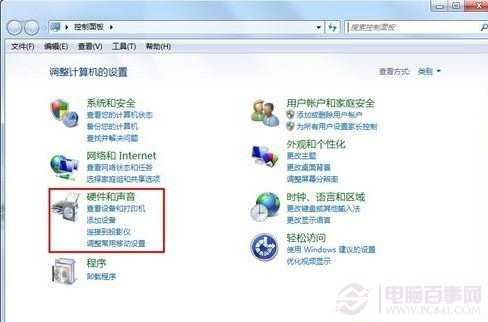
Win7硬件和声音设置
进入硬件和声音面板后,我们再点击进入“管理音频设置”如下图:
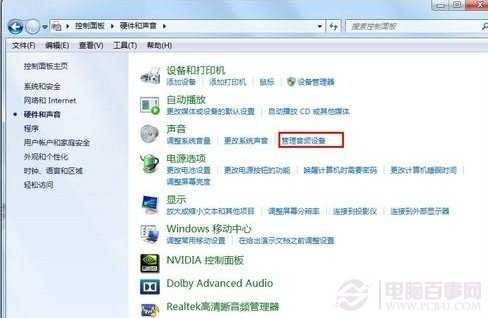
管理音频设备
之后在弹出的“管理音频设备”设置窗口中首先切换到“录制”选项卡,然后在麦克风设备名称上右键选择“属性”如下图:
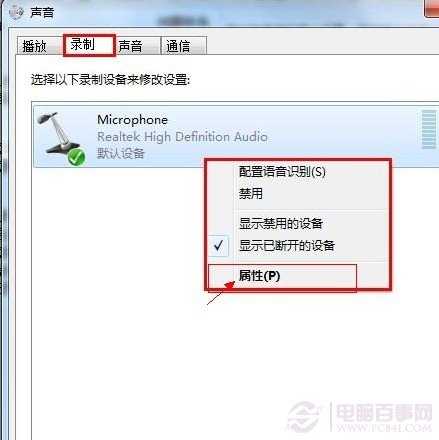
麦克风声音录制属性
最后在麦克风属性对话框中分别设置如下图所示,可以适当的调节高一些麦克风增强效果:
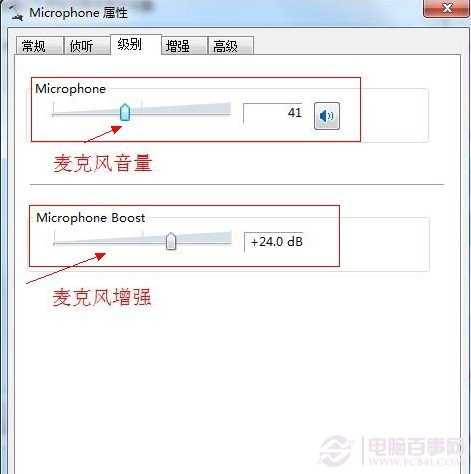
Win7麦克风声音增强设置

麦克风增强效果设置
按照如上图所示的设置增强麦克风效果即可,最后别忘记了设置完后,点击底部的确认保存,之后再去语音或者视频我们可以发现麦克风声音明显增大了,如果效果还是不怎么好,请检查麦克风是否质量不行,建议重新购买一个带麦克风的耳麦试试。
下一篇:怎样取消电脑开机磁盘自检 关闭硬盘自检方法全析